excel提取单元格中的部分内容的步骤 怎么把excel表格部分数据提出来
更新时间:2023-08-26 10:00:53作者:qiaoyun
平时办公的时候都会使用excel来制作数据,有时候需要提取单元格中的部分内容,如果一个个复制提取就太麻烦了,那么怎么把excel表格部分数据提出来呢?可以通过公式来实现,如果你也想知道的话,那就跟随笔者的步伐一起来学习一下excel提取单元格中的部分内容的步骤吧。
具体步骤如下:
1、首先 ,打开我们的电脑,找到我们需要提取内容的文件,点击该文件,用Excel软件将其打开。
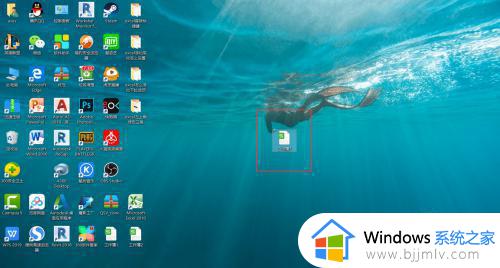
2、打开后,找到内容提取的对应单元格。点击该单元格,在此单元格中输入公式“=MID(TEXT,START-NUM.NUM-CHARS)”。
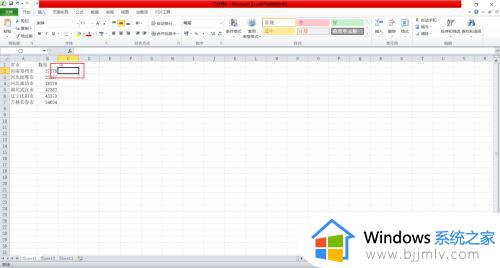
3、以本文本为例,我们在C2单元格中输入“=MID(A2,3,2)”。
公式解释:从A2单元格中的第3个字开始,提取连续2个字。
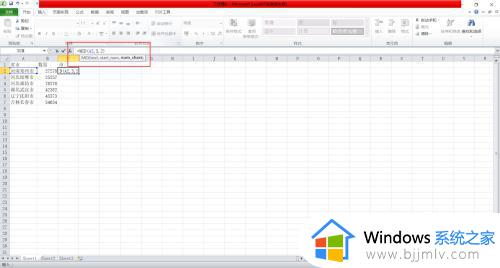
4、输入完成后,点击任意空白位置,就可以得到提取结果。由于格式相同,我们可以直接下拉至底部,完成全部内容的提取。
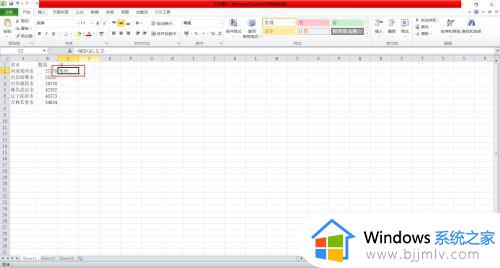
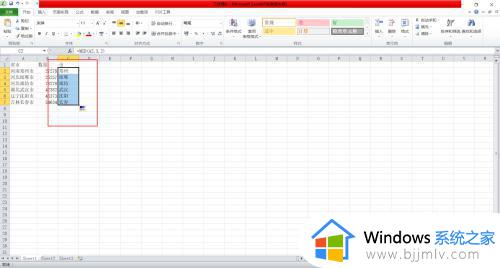
关于把excel表格部分数据提出来的详细内容就给大家介绍到这里了,大家如果有需要的话,可以学习上述方法步骤来进行提取即可。
excel提取单元格中的部分内容的步骤 怎么把excel表格部分数据提出来相关教程
- excel里怎么拆分单元格里的数据 excel如何拆分表格中的单元格内容
- 如何合并单元格excel表格内容 如何合并excel表格中的单元格
- 钉钉表格超出单元格部分文字怎么自动隐藏 钉钉表格超出单元格部分文字的隐藏步骤
- 怎么拆分excel单元格内容 excel单元格内容如何拆分
- excel拆分单元格的图文步骤 excel如何拆分单元格
- excel怎么将一个单元格拆分 如何在excel中把一个单元格拆分
- excel怎么拆分一个单元格的内容 一个excel单元格内容拆分设置方法
- excel怎么拆分单个单元格 excel中如何拆分一个单元格
- 怎么把一个单元格里的内容拆分 如何把一个单元格的内容拆分到多个单元格
- excel怎么单独拆分一个单元格 excel中如何拆分一个单元格
- 惠普新电脑只有c盘没有d盘怎么办 惠普电脑只有一个C盘,如何分D盘
- 惠普电脑无法启动windows怎么办?惠普电脑无法启动系统如何 处理
- host在哪个文件夹里面 电脑hosts文件夹位置介绍
- word目录怎么生成 word目录自动生成步骤
- 惠普键盘win键怎么解锁 惠普键盘win键锁了按什么解锁
- 火绒驱动版本不匹配重启没用怎么办 火绒驱动版本不匹配重启依旧不匹配如何处理
电脑教程推荐
win10系统推荐